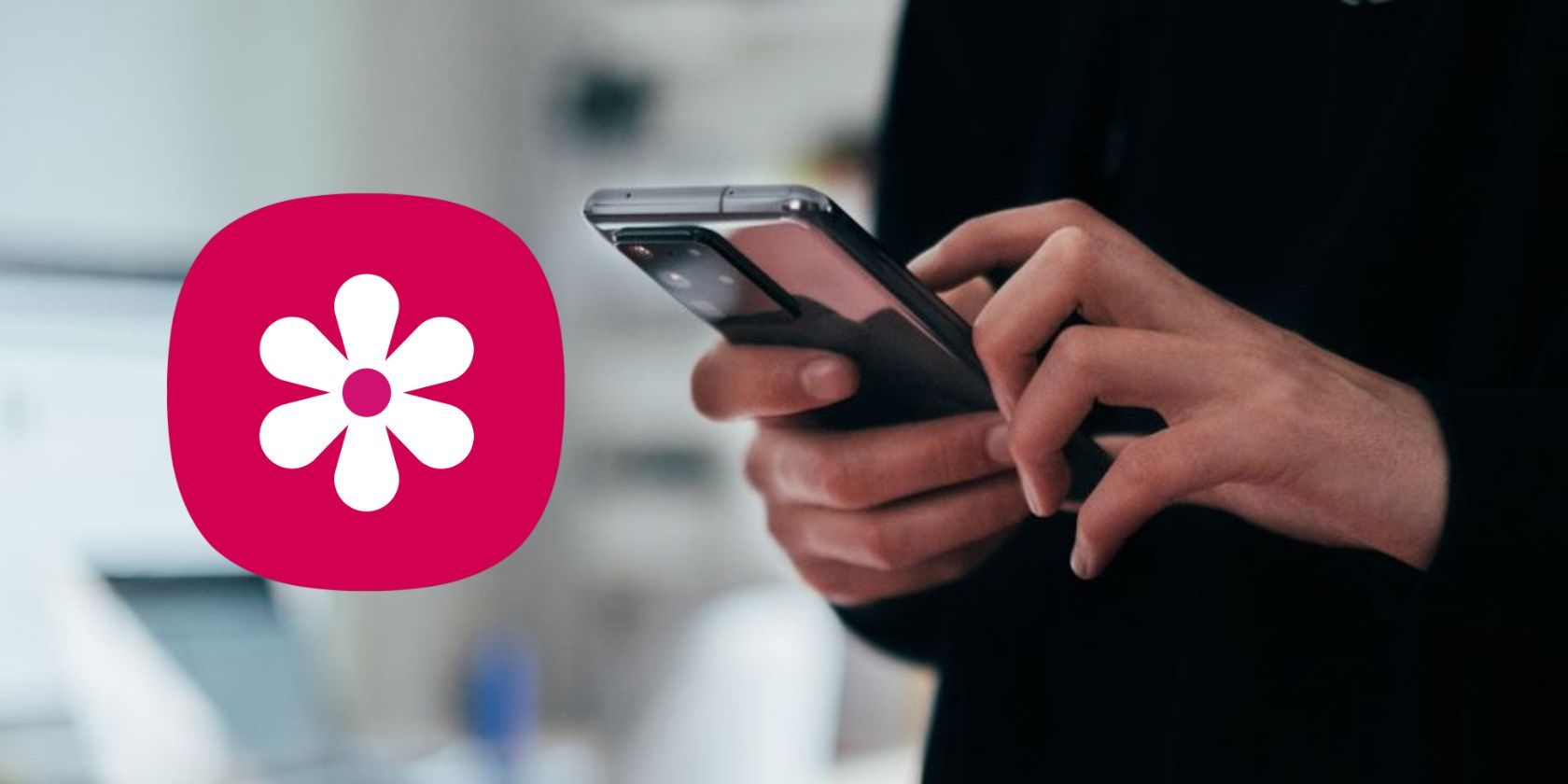برنامه گالری در گوشی های سامسونگ بسیار قدرتمندتر از آن چیزی است که تصور می کردید. در اینجا 14 ویژگی وجود دارد که ممکن است از دست داده باشید.
گالری سامسونگ برنامه عکس پیشفرض در گوشیهای گلکسی است، و کارهای زیادی میتوانید با آن انجام دهید که ممکن است از آنها ندانید—از جمله کارهایی که نمیتوانید در Google Photos انجام دهید.
در این مقاله، ما 14 بهترین ویژگی برنامه Samsung Gallery را فهرست می کنیم و می بینیم که چگونه تجربه تماشای شما را بهبود می بخشد، دسترسی را افزایش می دهد، امنیت را افزایش می دهد و موارد دیگر.
1. برای تغییر طرح، صفحه را فشار دهید
گالری سامسونگ تغییر طرح بندی آلبوم ها و آیتم های رسانه ای را بسیار آسان می کند. میتوانید برای دید بهتر بزرگنمایی کنید یا برای مشاهده محتوای بیشتر یکباره بزرگنمایی کنید.
در صفحه اصلی، آلبوم های خود را می بینید که به صورت شبکه ای با یک ردیف سه تایی به طور پیش فرض مرتب شده اند. بزرگ نمایی آن را به یک ردیف دو تایی تغییر می دهد و کوچک نمایی فرم را به یک لیست تغییر می دهد. در داخل یک آلبوم، میتوانید آیتمها را با یک ردیف هفت، چهار یا سه تایی مشاهده کنید یا همه موارد را در اندازه کامل مشاهده کنید.
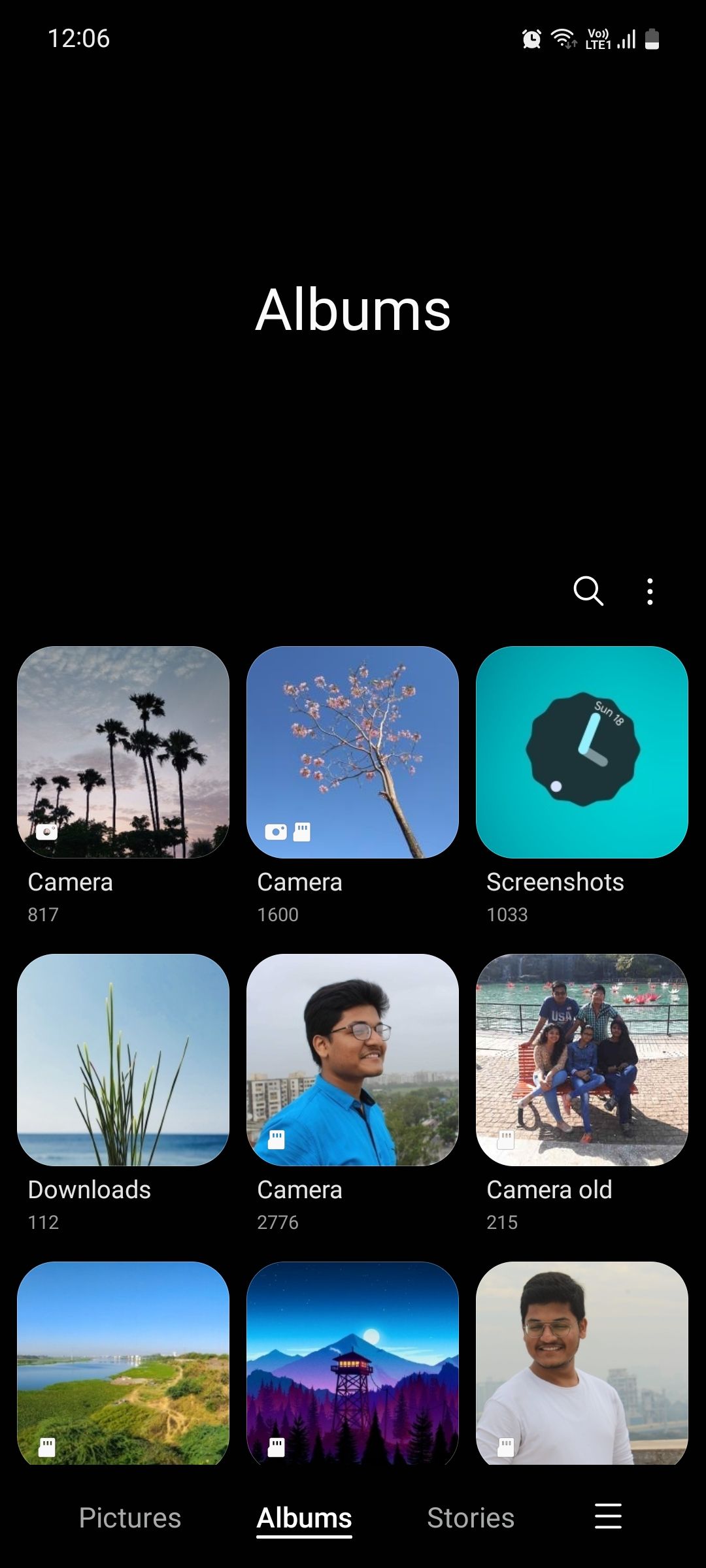
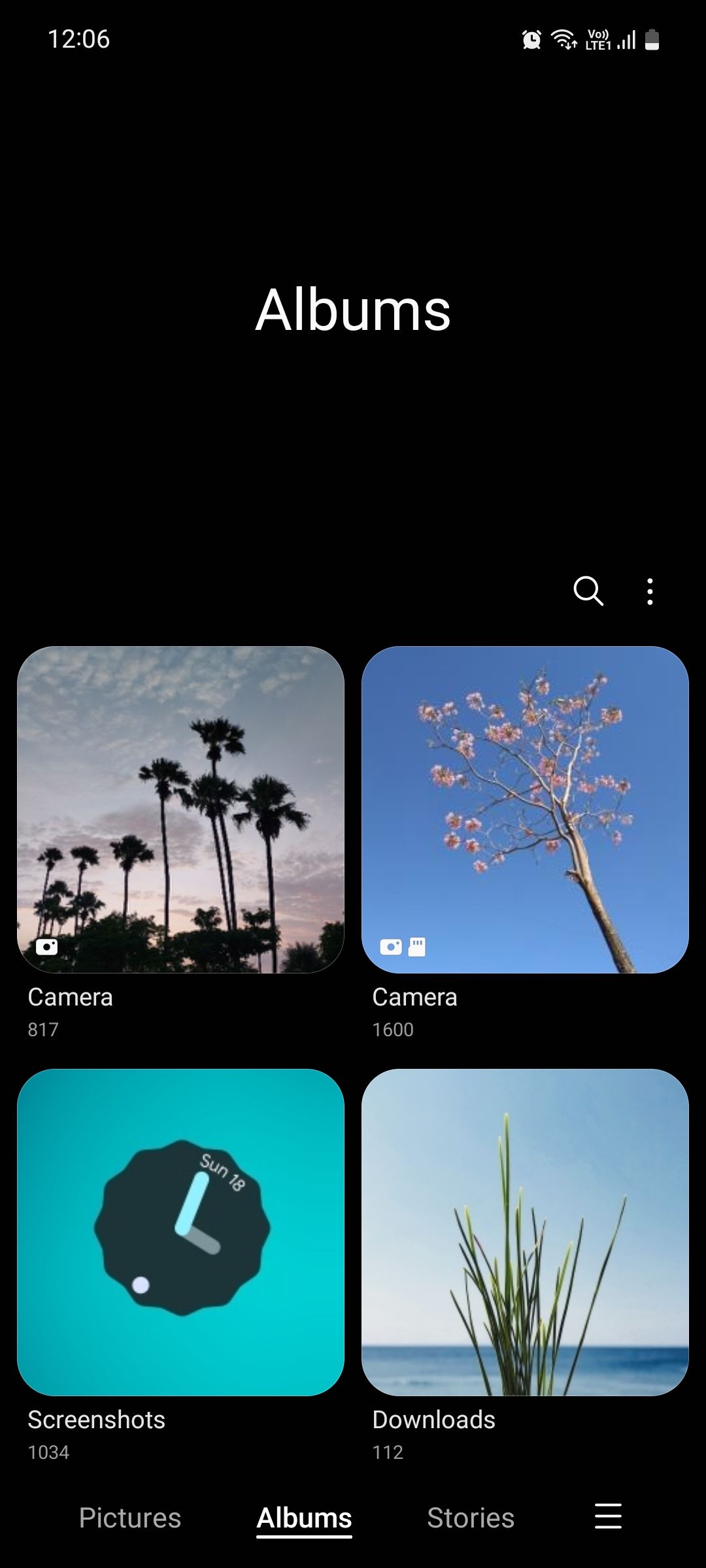
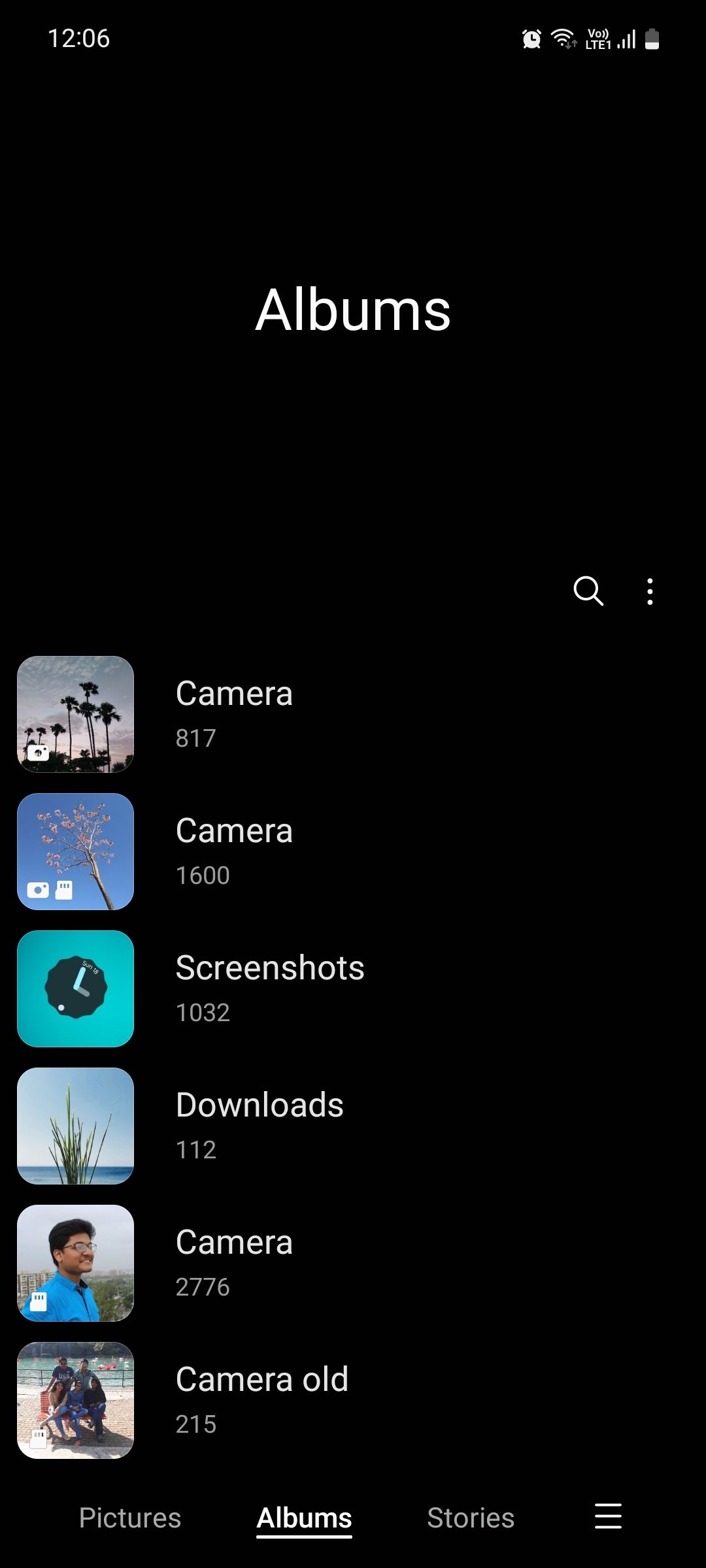
2. آلبوم ها و آیتم ها را به ترتیب های مختلف مرتب کنید
برای سازماندهی بهتر می توانید آلبوم ها و آیتم های رسانه را به ترتیب های مختلف مرتب کنید. آلبومها بهطور پیشفرض به ترتیب سفارشی مرتب شدهاند، به این معنی که میتوانید آلبوم را به هر کجا که میخواهید بکشید و رها کنید. یا می توانید آنها را بر اساس نام یا تعداد موارد به ترتیب صعودی یا نزولی مرتب کنید.
به طور پیشفرض، آیتمهای رسانه بر اساس تاریخ ایجادشان مرتب میشوند، اما میتوانید آنها را بر اساس نام یا تاریخ اصلاح شده به ترتیب صعودی یا نزولی نیز مرتب کنید. همچنین می توانید موارد را بر اساس تاریخ گروه بندی کنید، بنابراین رابط کاربری مشابه آنچه در Google Photos می بینید به نظر می رسد.
3. موارد را به پوشه امن منتقل کنید
می توانید آیتم های رسانه یا کل آلبوم هایی که حاوی اطلاعات حساس، خصوصی یا محرمانه هستند را به پوشه امن منتقل کنید. در اینجا، به لطف پلتفرم امنیتی Samsung Knox که در دستگاه های Galaxy تعبیه شده است، از محافظت بیشتری در برابر نفوذ احتمالی برخوردار می شوند.
انتقال فایلها به پوشه امن شما را از پشتیبانگیری از آنها در فضای ابری محدود میکند. علاوه بر این، اگر شخصی سعی کند از طریق brute force به آن فایلها دسترسی پیدا کند یا آن را بازنشانی کند، تمام محتوای پوشه پاک میشود تا مطمئن شود که اطلاعات حساس شما را در اختیار ندارد.
4. آلبوم ها را مخفی کنید یا آنها را با هم گروه بندی کنید
برخی از آلبومها ممکن است حاوی مواردی باشند که در نمایش آنها احساس راحتی نمیکنید. خوشبختانه، میتوانید چنین آلبومهایی را پنهان کنید تا در صفحه اصلی ظاهر نشوند و بعداً آنها را از حالت مخفی خارج کنید.
اگر آلبومهای زیادی در گالری خود دارید، میتوانید برای سازماندهی بهتر آنها را بر اساس موضوع گروه بندی کنید. در واقع حتی می توانید در داخل گروه ها زیر گروه ایجاد کنید!
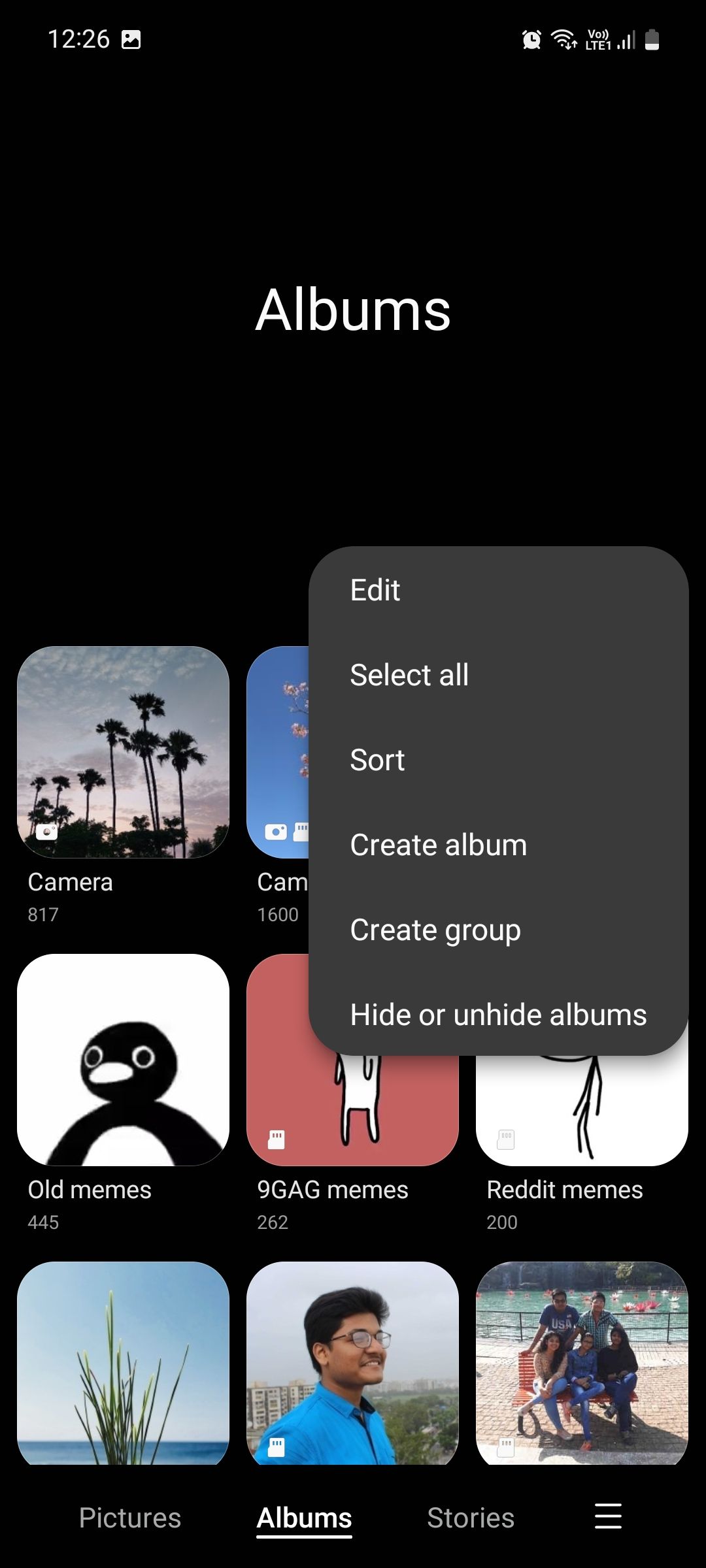
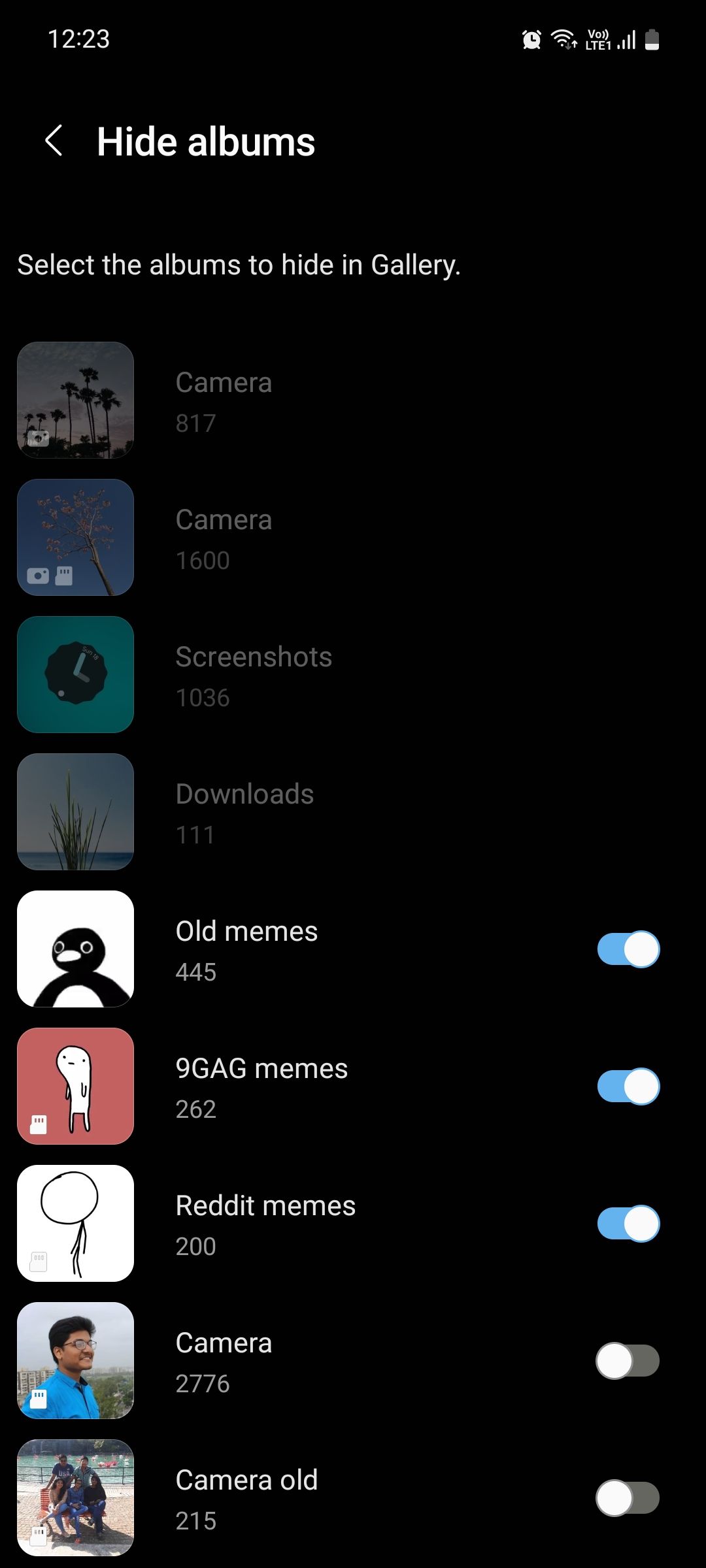
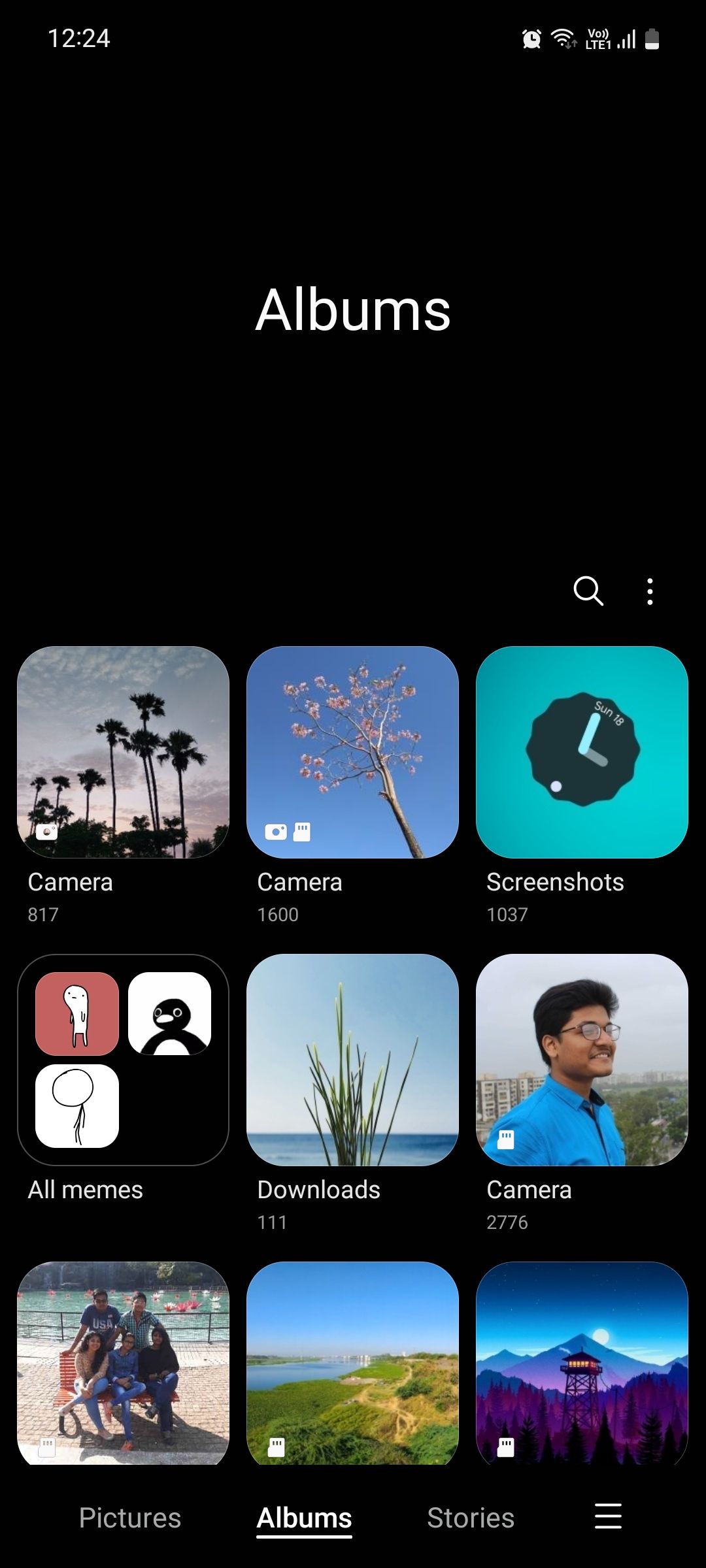
5. تاریخ، زمان و مکان عکس ها و ویدیوهای خود را ویرایش کنید
اگر بین تاریخ و زمان ذخیره شده و واقعی برخی از آیتم های رسانه تناسبی وجود ندارد، می توانید پس از گرفتن عکس آن را ویرایش کنید. ویرایش این اطلاعات همچنین ممکن است موقعیت این موارد را در آلبوم تغییر دهد، اگر آنها بر اساس تاریخ ایجاد مرتب شده باشند.
به طور مشابه، میتوانید مکانی را که در آن عکس گرفته شده است نیز اضافه کنید. انجام این کار به شما امکان می دهد سفرهای خود را پیگیری کنید و عکس های مرتبط گرفته شده در یک سفر خاص را به سرعت جستجو کنید.
6. میانبرهای آلبوم را به صفحه اصلی اضافه کنید
اگر آلبومی وجود دارد که به طور منظم آن را باز می کنید، ایده خوبی است که یک میانبر به آن در صفحه اصلی خود اضافه کنید تا بتوانید هر زمان که نیاز بود به سرعت به آن دسترسی داشته باشید.
بنابراین، برای مثال، اگر شما یک تولید کننده محتوا هستید، می خواهید یک میانبر برای آلبوم دوربین داشته باشید. اگر آموزش های زیادی برای گوشی های هوشمند می نویسید، می خواهید یک میانبر برای آلبوم Screenshots داشته باشید.
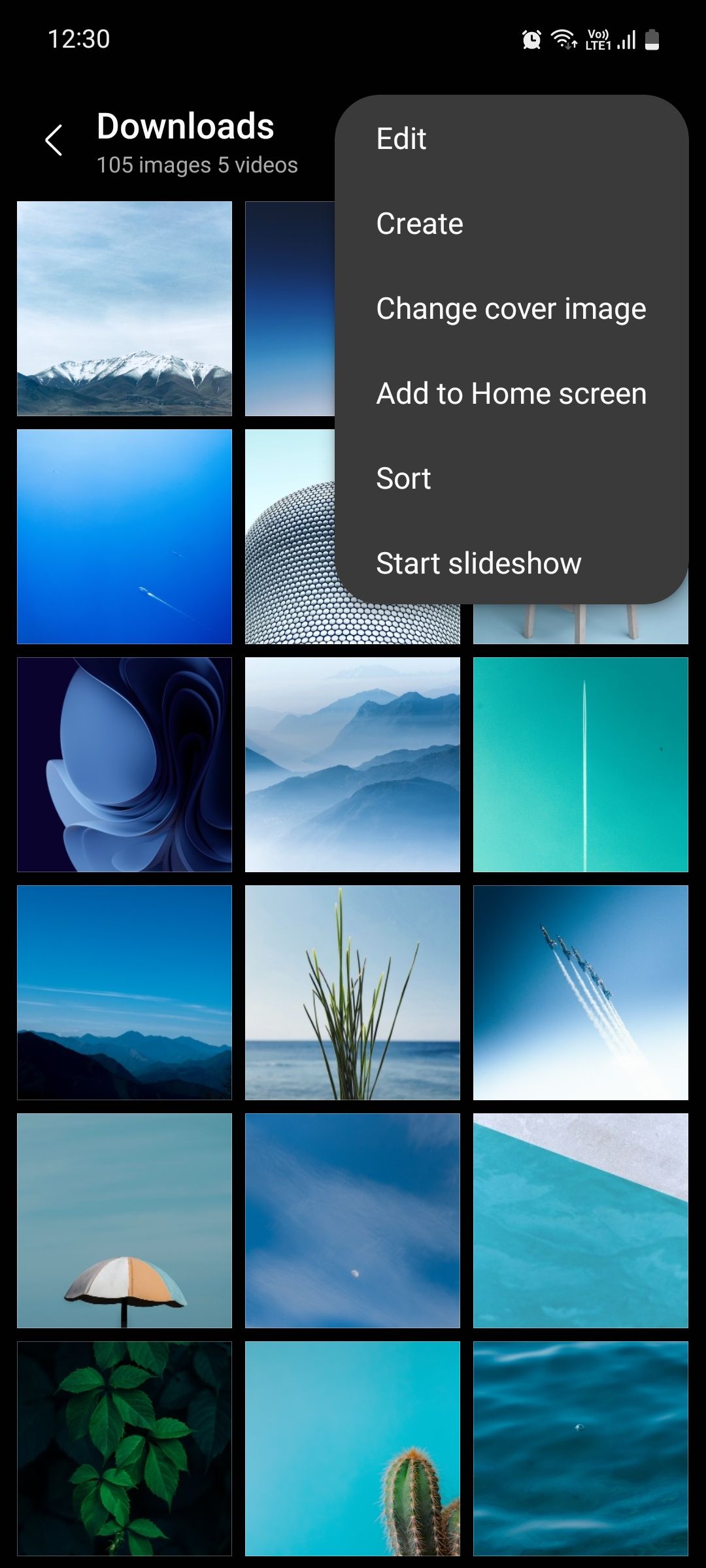
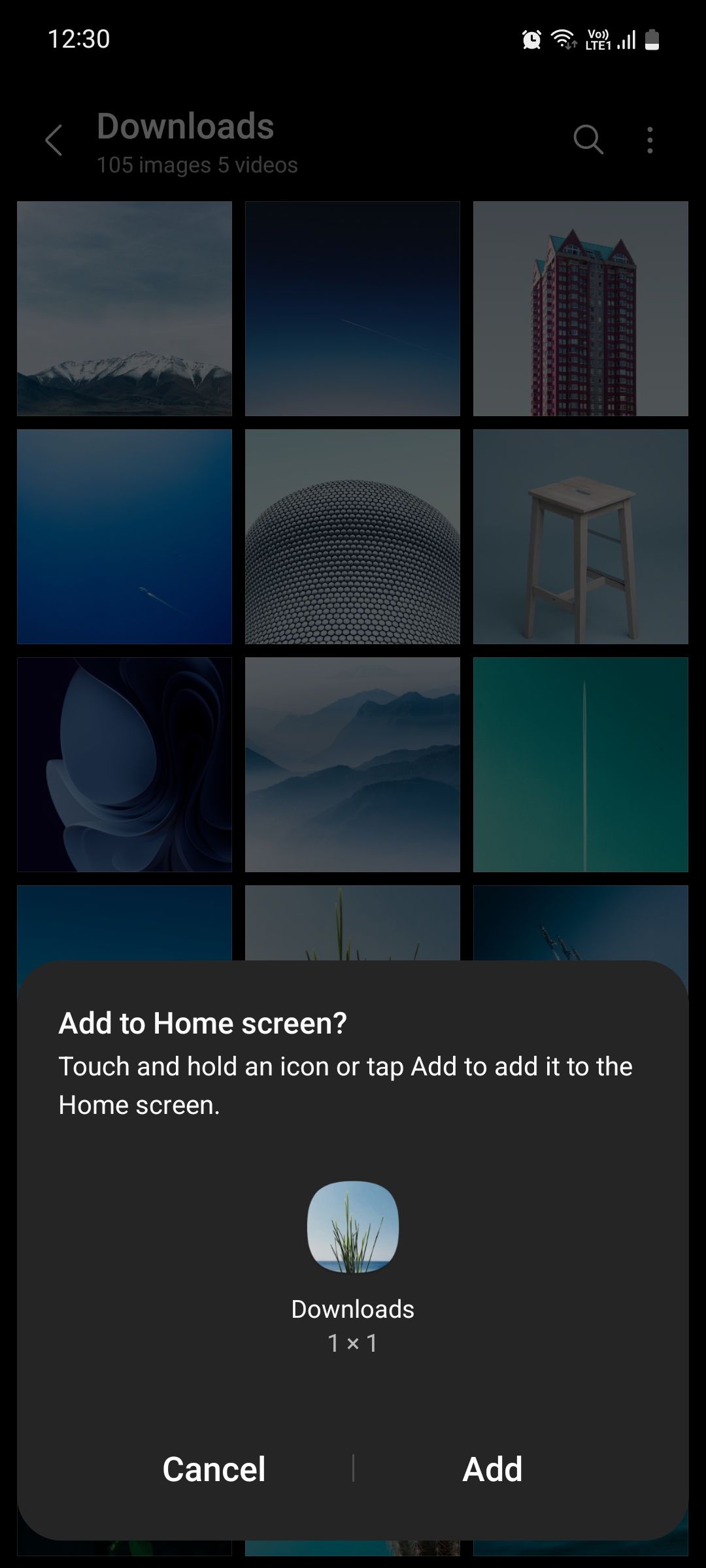

7. یک تصویر جلد سفارشی برای آلبوم ها تنظیم کنید
بهطور پیشفرض، آلبومها از جدیدترین عکسی که کلیک کردهاید یا دانلود کردهاید بهعنوان تصویر جلد خود استفاده میکنند. این مفید است، اما به دلایل واضح همیشه زیبا به نظر نمی رسد.
با گالری سامسونگ، می توانید جلد آلبوم خود را با تصویر دلخواه خود تغییر دهید. این ویژگی مشابه نحوه تغییر جلد آلبوم در Google Photos است.
8. دسترسی سریع به دسته بندی های مختلف رسانه ها
گاهی اوقات می خواهید انواع خاصی از عکس ها را مرور کنید. برای این کار، می توانید روی نماد جستجو در برنامه گالری ضربه بزنید. در زیر عنوان انواع عکس، دسته بندی رسانه های مختلف مانند ویدئو، سلفی، پرتره، پانوراما و موارد دیگر را مشاهده خواهید کرد.
میتوانید از این دستهها برای دسترسی سریع به عکسهای مرتبط بدون نیاز به یافتن دستی آنها در آلبومهای خود استفاده کنید، و این کار را هنگام اشتراکگذاری عکسها با عزیزانتان راحتتر میکند.
9. حلقه ها، فیلم ها، فایل های GIF و کلاژ ایجاد کنید
گالری سامسونگ به شما امکان میدهد از عکسها و ویدیوهای خود برای ایجاد حلقههای برجسته، فیلمهای کوتاه، GIF و کلاژ در داخل برنامه استفاده کنید. میتوانید موسیقی پسزمینه خود را برای حلقهها انتخاب کنید، برچسبها را به GIF اضافه کنید، جلوههای مختلف فیلم را آزمایش کنید، و موارد دیگر.
مسلماً این جایگزینی برای ابزارهای اختصاصی ایجاد محتوای نیست، اما برای زمانی که می خواهید سریع چیزی ایجاد کنید و آن را با دوستان خود به اشتراک بگذارید، به اندازه کافی خوب کار می کند.
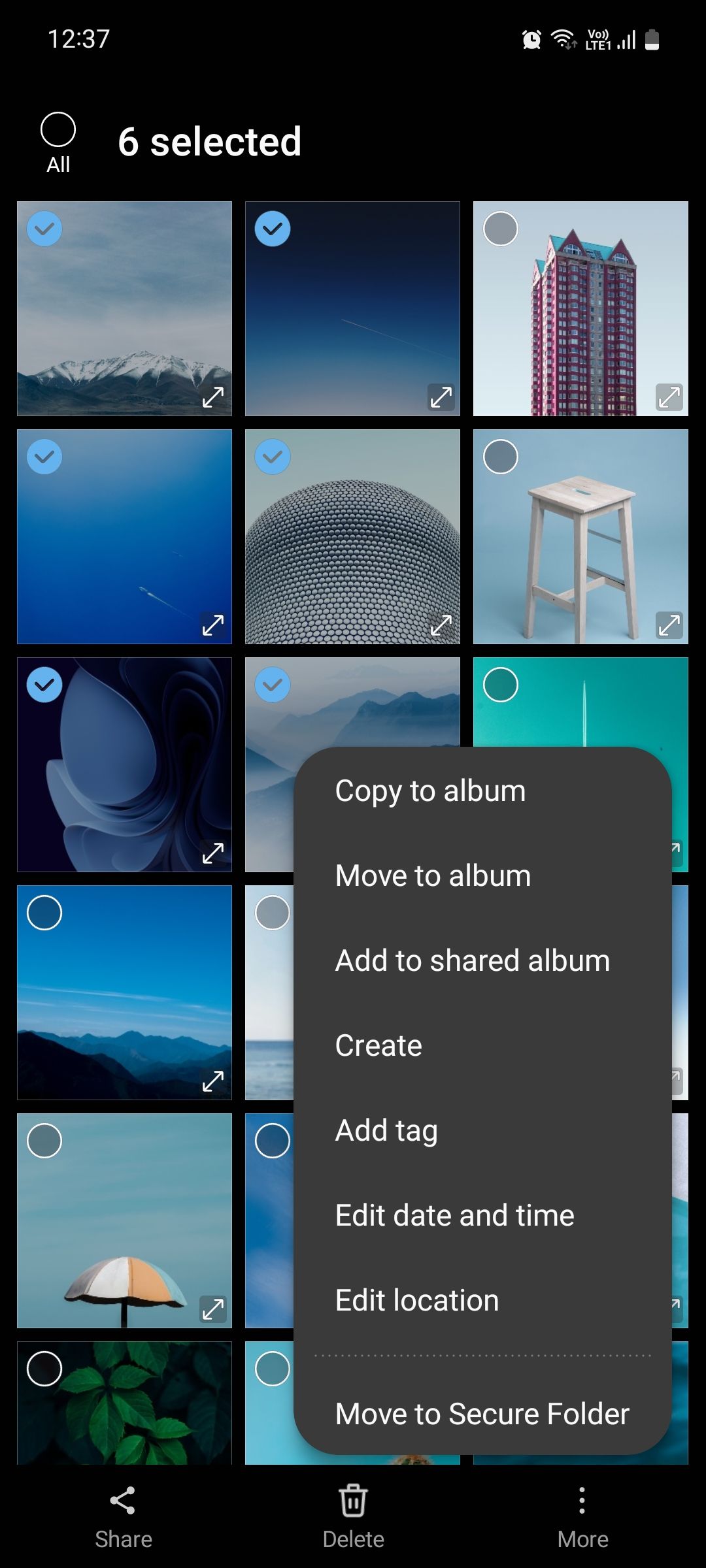
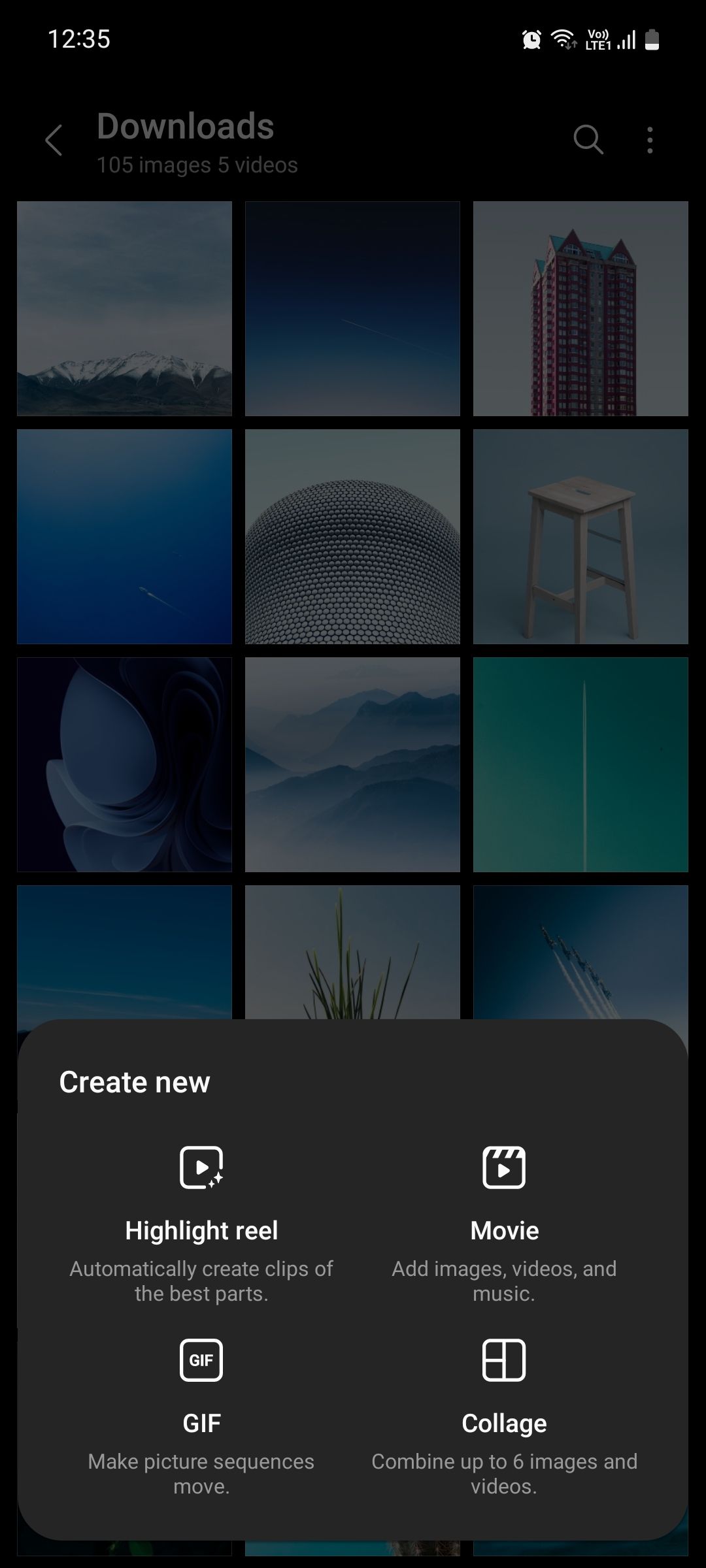
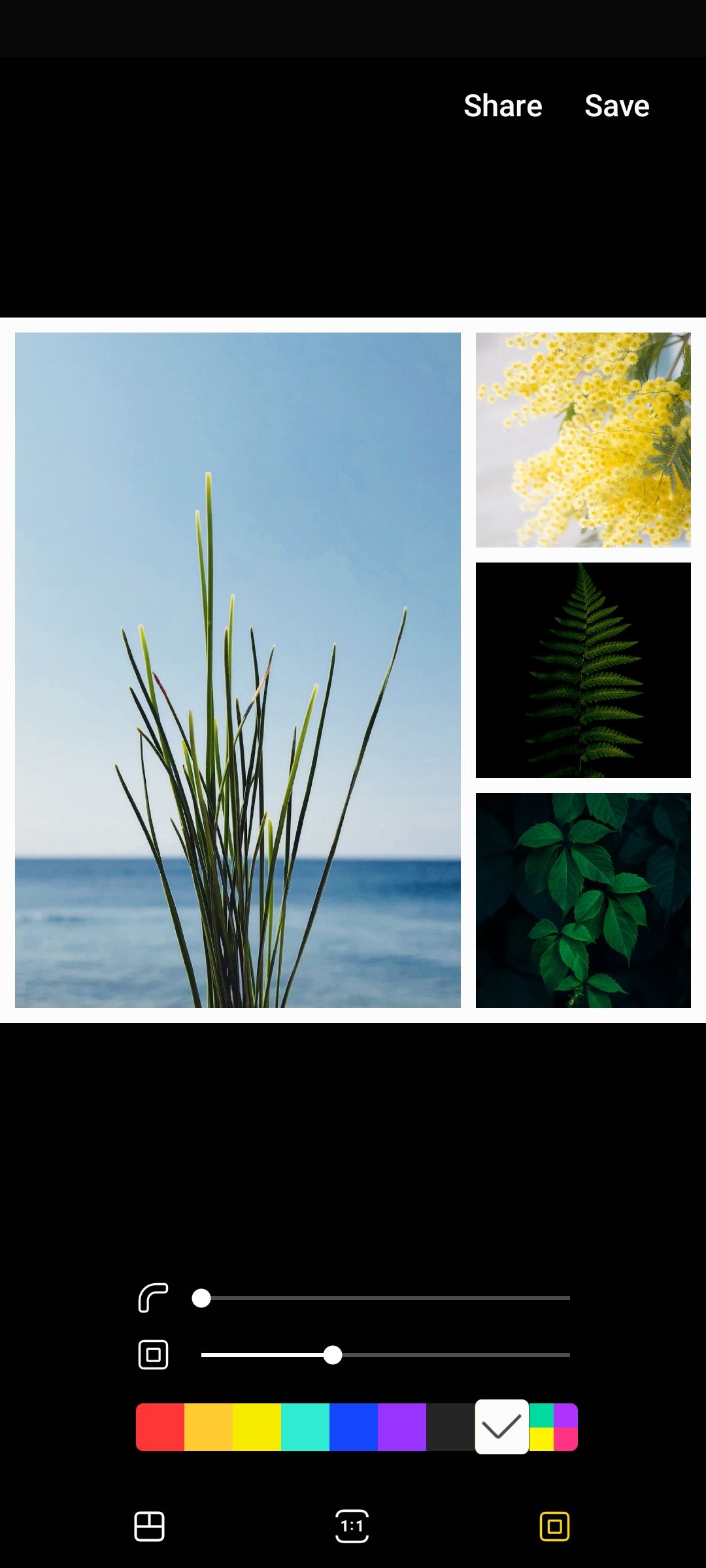
10. عکس های تار را برای وضوح بیشتر کنید
بارها و بارها، برنامه گالری به شما پیشنهاداتی برای تصاویری که فکر میکند «مبهکننده، تار و بیکیفیت هستند» به شما میدهد و میتواند با افزایش وضوح آنها از بهبودی استفاده کند.
انجام این کار وضوح تصاویر را افزایش می دهد و دید آنها را افزایش می دهد، به خصوص آنهایی که حاوی متن هستند، مانند میم ها یا اسناد تار.
11. افکت پرتره را به عکس های ذخیره شده اضافه کنید
مشابه آخرین نکته، این برنامه همچنین برخی عکسهای پرتره را که فکر میکند میتواند از جلوه بوکه بهرهمند شود، از جمله سلفیها و پرترههای گرفتهشده از دوربین پشتی نمایش میدهد.
شما می توانید به صورت دستی نوار لغزنده را تنظیم کنید تا میزان تاری را در تصویر مشاهده کنید تا سوژه را از پس زمینه جدا کنید. اگر نتیجه را دوست ندارید، همیشه می توانید به تصویر موجود در آلبوم خود برگردید و آن را به شکل اصلی خود برگردانید.
12. تجربه مشاهده گالری را بهبود بخشید
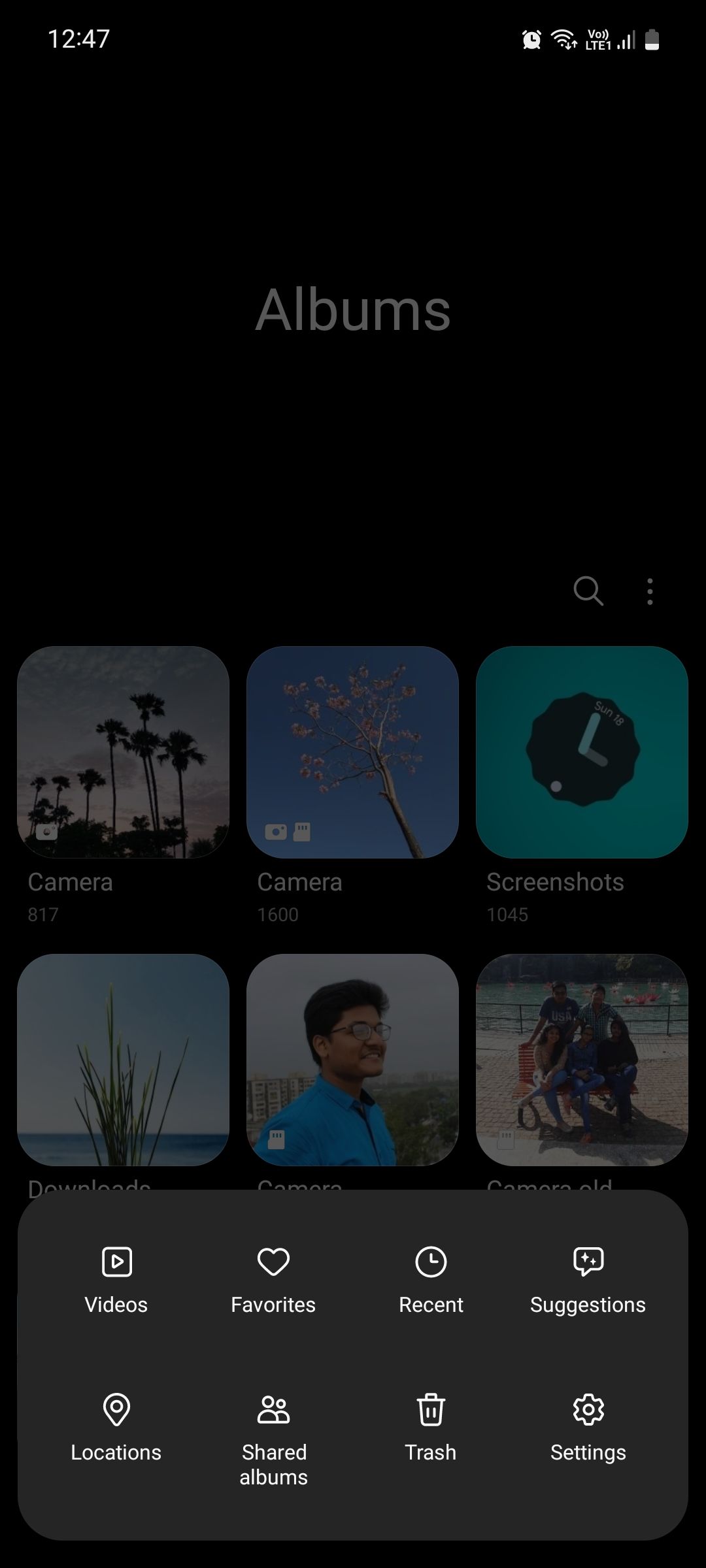
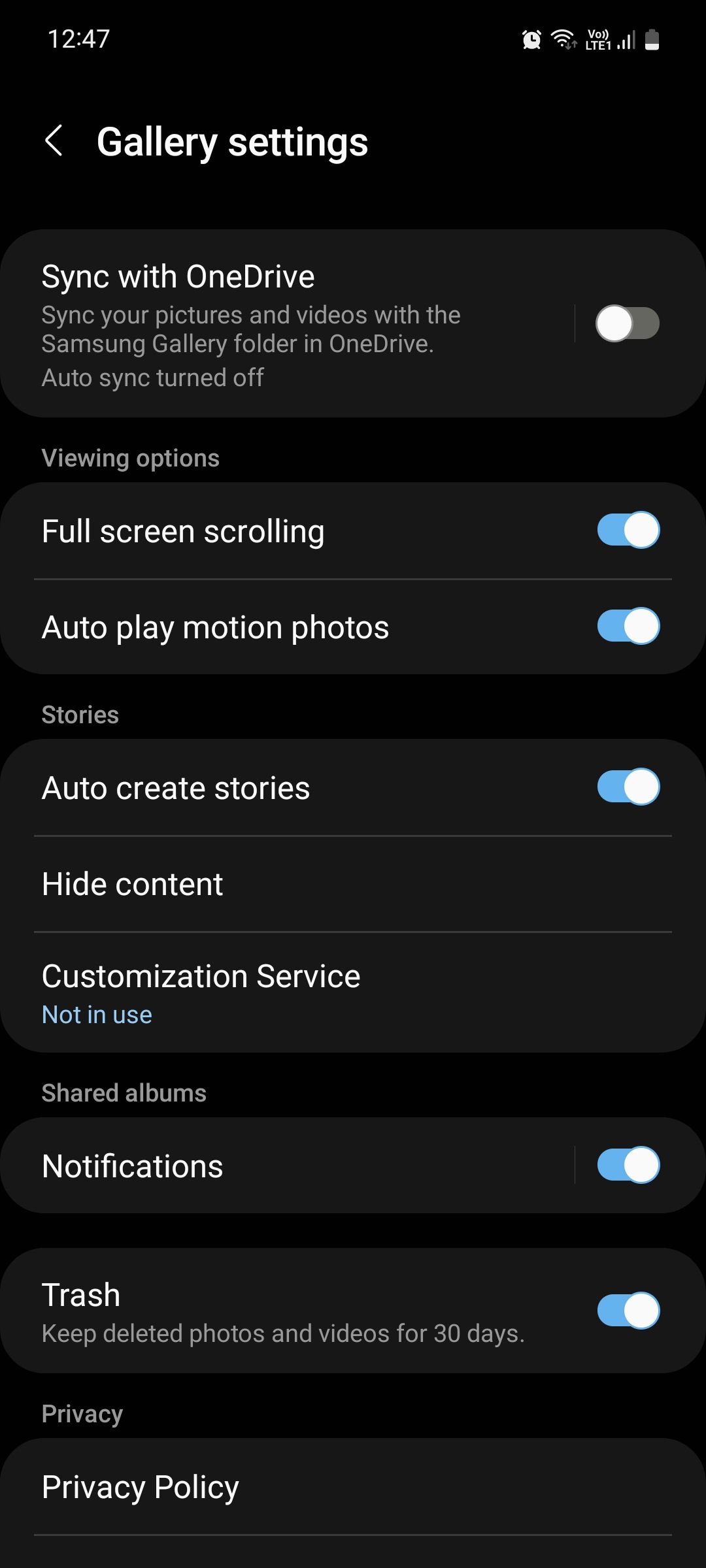
بهطور پیشفرض، برنامه گالری، نوارهای منوی بالا و پایین را در حین پیمایش در آلبومهای خود به صفحه نگه میدارد. اگر این کار را دوست ندارید، میتوانید اسکرول تمام صفحه را فعال کنید تا نوارهای منو باز شود و محتوای بیشتری در یک زمان روی صفحه نمایش شما نمایش داده شود.
همچنین میتوانید پخش خودکار عکسهای متحرک را فعال کنید، به این معنی که ویدیوها، فایلهای GIF، قرقرهها و موارد دیگر بهطور خودکار پخش (بدون صدا) شروع میشوند که در حال مرور آیتمهای داخل آلبوم هستید. هنگام مرور، این به شما کمک می کند تا فوراً بدانید که کدام عکس ها ثابت هستند و کدام ها غیر ثابت هستند.
13. مخفی کردن محتوا از داستان های ایجاد شده به صورت خودکار
بهطور پیشفرض، برنامه گالری عکسها و ویدیوهای قدیمیتر را در قالب داستانها مجدداً نمایان میکند – مشابه کاری که Google Photos انجام میدهد. این یک ویژگی عالی برای زنده کردن خاطرات قدیمی است، زیرا اکثر عکس های گرفته شده هرگز دوباره مشاهده نمی شوند و در تلفن های ما ذخیره می شوند.
اما گاهی اوقات برنامه می تواند خاطرات دردناک را دوباره زنده کند. در این صورت، میتوانید افراد و حیوانات خانگی را که نمیخواهید عکسهایشان را ببینید، به صورت دستی اضافه کنید. همچنین میتوانید تاریخهایی را تعیین کنید که بین آنها عکسهایی که کلیک کردهاید برای ایجاد خودکار داستانها استفاده نشوند.
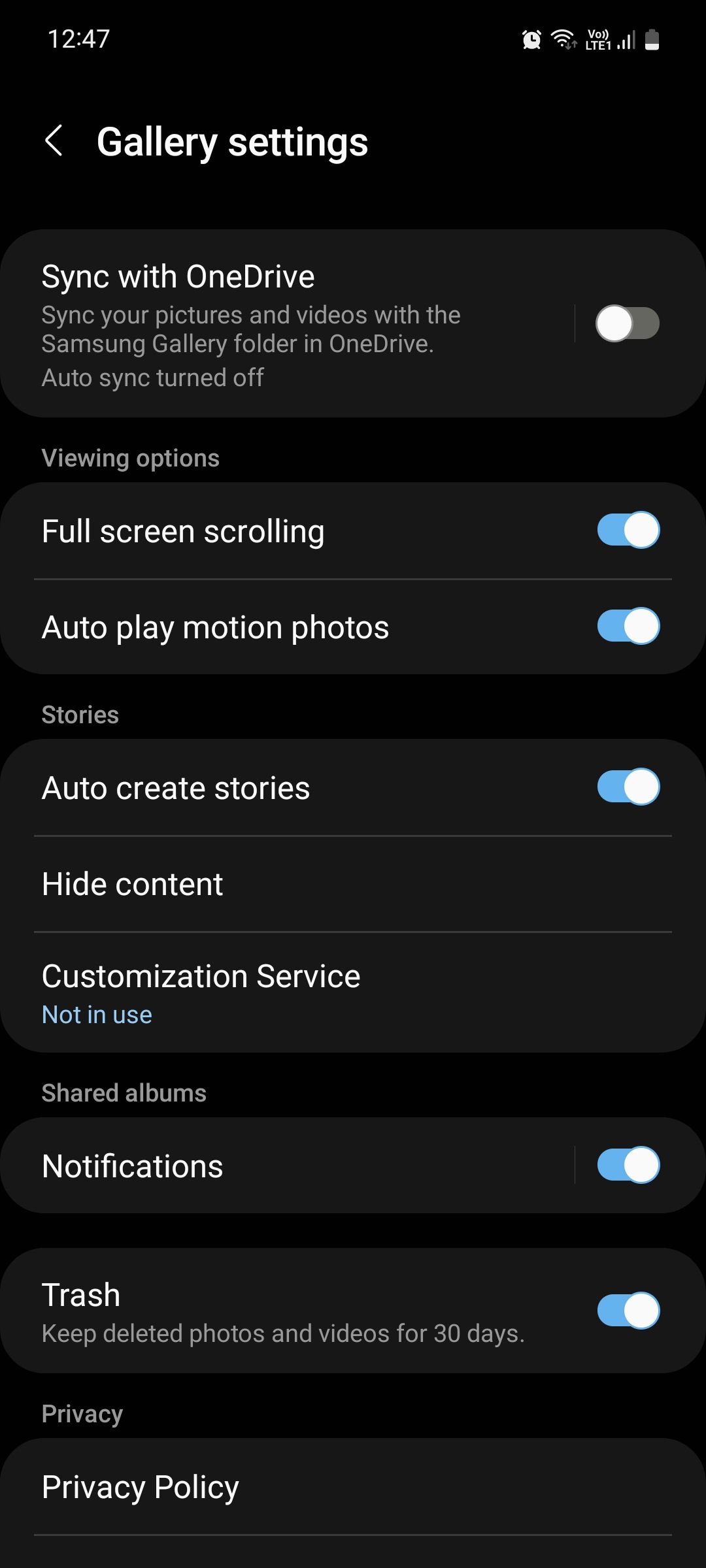
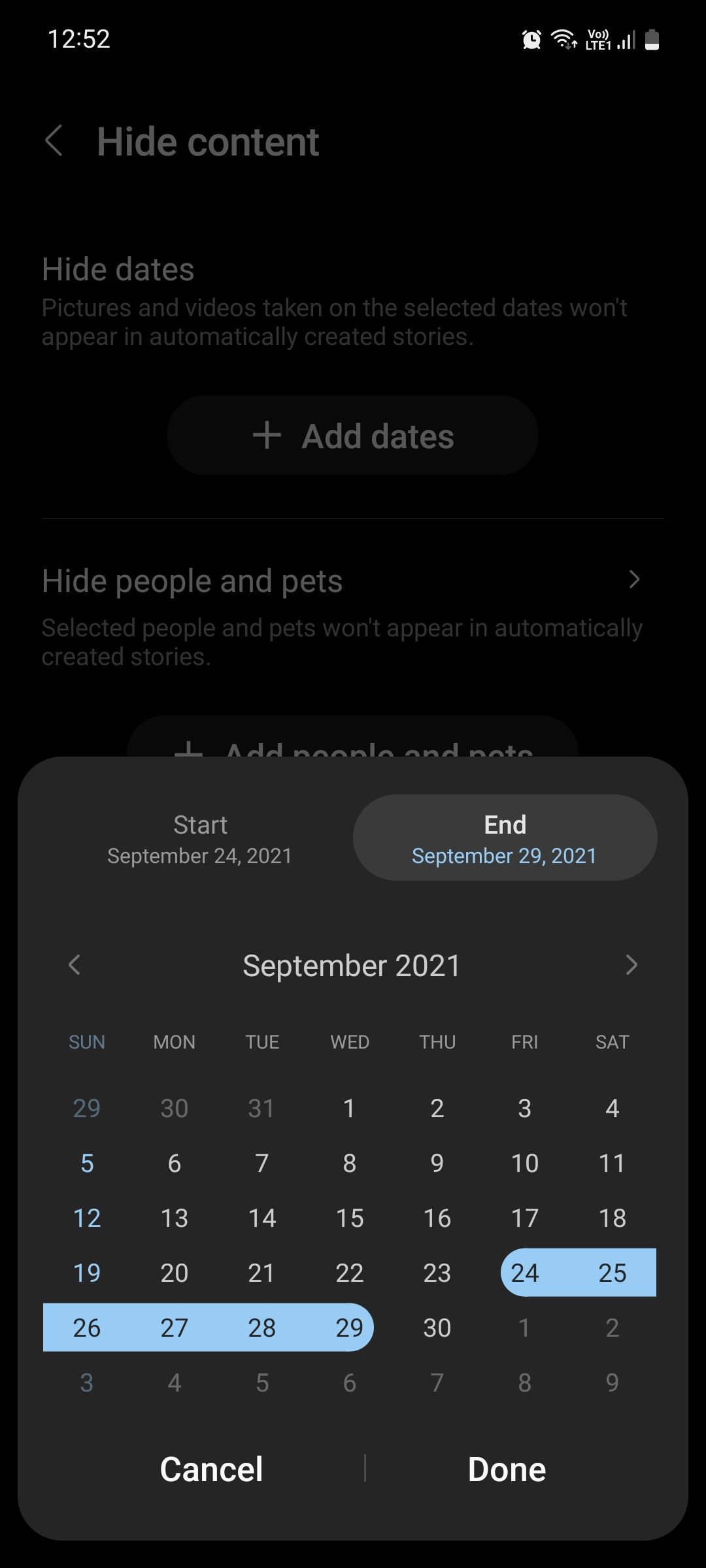
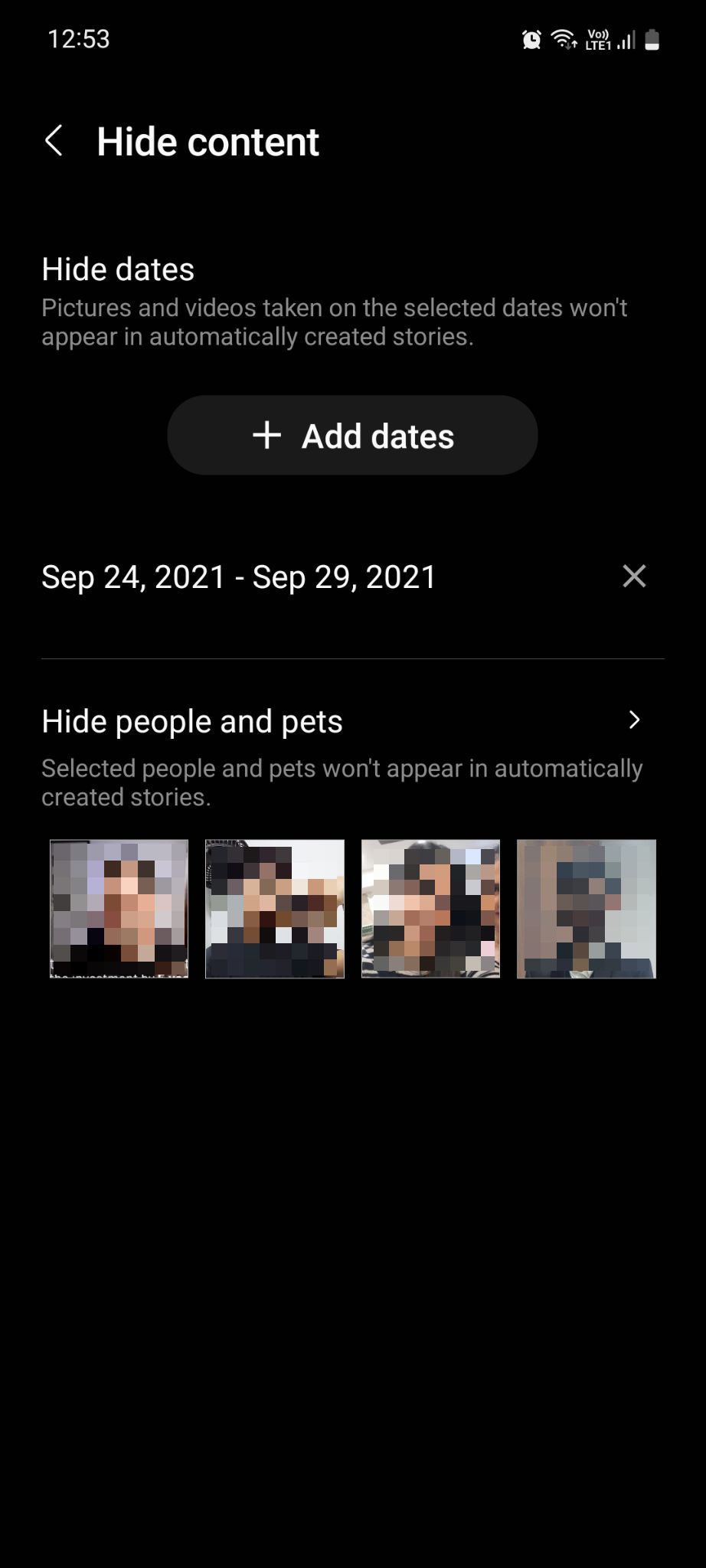
14. برای جستجوی سریع برچسب ها را به آیتم های رسانه اضافه کنید
در حالی که هوش سیستم در دستهبندی عکسها در گروههای مختلف کار بسیار خوبی انجام میدهد، اما به اندازه تخصیص دستی یک برچسب به عکس مؤثر نیست.
در برنامه گالری، میتوانید برچسبها را ایجاد کرده و به عکسهای خود اضافه کنید تا دفعه بعد که به آنها نیاز داشتید جستجوی آنها آسانتر شود. به عنوان مثال، می توانید یک برچسب جدید برای اعضای خانواده، حیوانات خانگی، کتاب ها، سفرها، دوستان مدرسه، غذای مورد علاقه و موارد دیگر ایجاد کنید.
از برنامه Samsung Gallery بیشتر استفاده کنید
در مورد برنامه Samsung Gallery چیزهای زیادی برای دوست داشتن وجود دارد، به خصوص کارهایی که Google Photos نمی تواند انجام دهد، مانند مرتب کردن آیتم های رسانه به ترتیب های مختلف، مخفی کردن یا گروه بندی آلبوم ها و موارد دیگر. همه این ویژگی ها را امتحان کنید و ببینید کدام یک از آنها مفیدتر هستند.